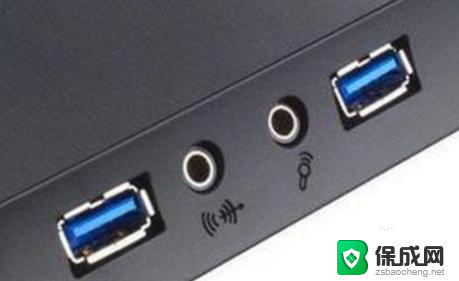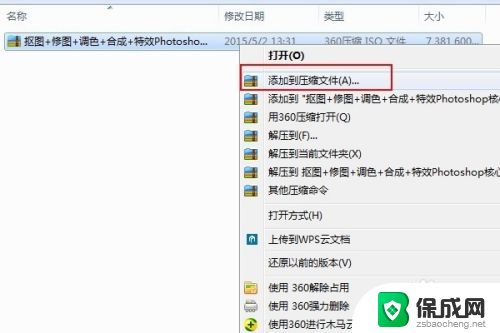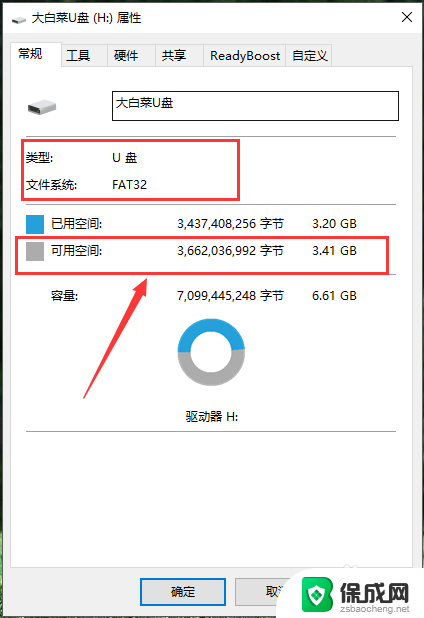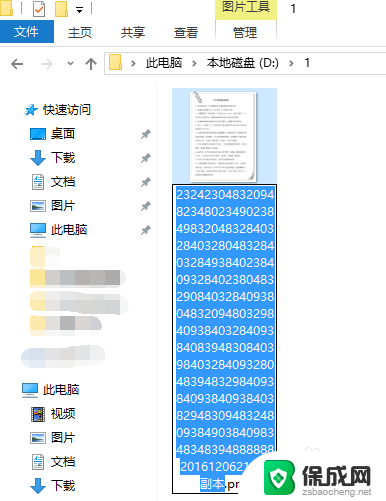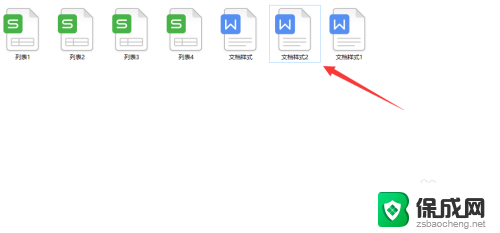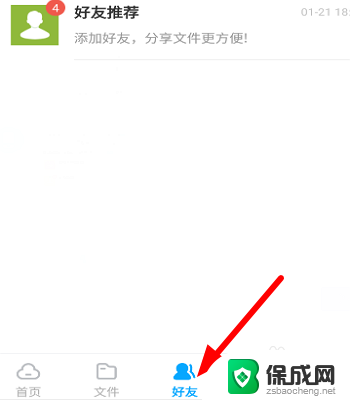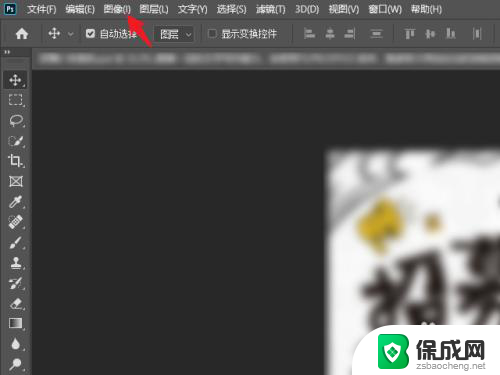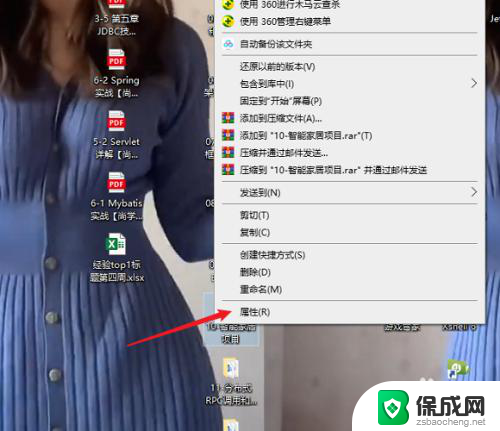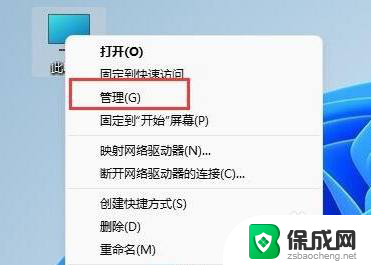拷贝文件到u盘显示目标文件过大 U盘拷贝目标文件过大无法复制的解决办法
拷贝文件到u盘显示目标文件过大,随着数字化时代的到来,我们经常需要将文件拷贝到U盘以便携带和传输,有时候我们可能会遇到一个问题,就是当我们试图将文件拷贝到U盘时,系统会显示目标文件过大无法复制的提示。这个问题可能会让我们感到困扰,但其实有一些解决办法可以帮助我们解决这个问题。下面我将介绍一些常用的解决办法,让我们能够顺利地将文件拷贝到U盘中。
步骤如下:
1.首先我们看下U盘的存储空间是否满足拷贝文件的存储大小,鼠标双击进入桌面上的“计算机”。盘符为G,剩余7.3G
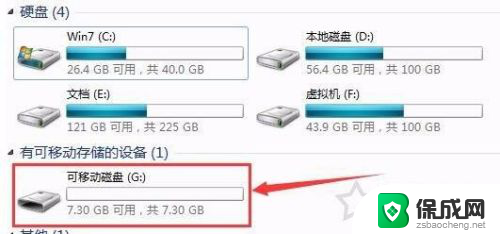
2.在键盘上按下组合快捷键“Win+R”调出运行窗口(或者开始菜单---运行...),在运行窗口中输入“CMD”命令并确定即可打开命令提示符,如下图所示。
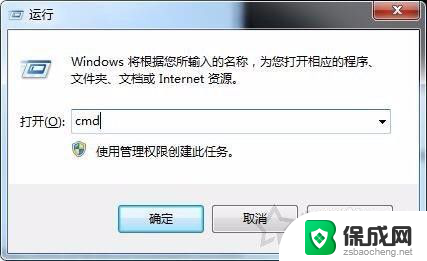
3.在命令提示符界面窗口中,输入“convert g:/fs:ntfs”并回车确定(这边g:/代表U盘所在盘符,你需要根据你电脑中的U盘实际情况正确输入盘符)。如下图所示:
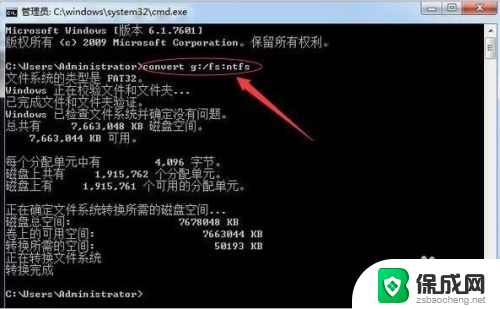
4.、提示“转换完成”,我们在计算机中找到U盘。右键点击U盘盘符,即可查看fat32转换成ntfs格式,如下图所示:
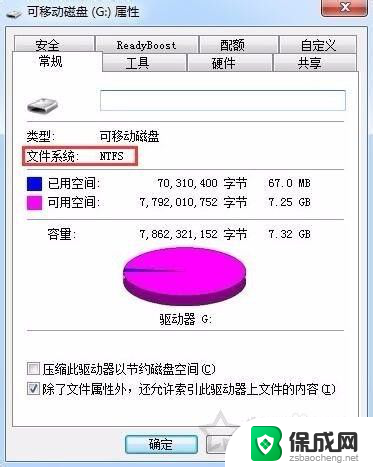
5.我们再去拷贝4G以上容量的文件,就可以顺利的复制到U盘了。
以上就是将文件复制到U盘时出现目标文件过大的解决方案,如果你遇到了这种情况,可以按照以上步骤进行解决,非常简单快捷。